Gmail เป็นหนึ่งในบริการอีเมลที่ดีที่สุดในปัจจุบัน โดยนำเสนอฟีเจอร์ที่น่าประทับใจมากมายที่ทำให้การสื่อสารมีประสิทธิภาพและราบรื่นยิ่งขึ้น อย่างไรก็ตาม ฟีเจอร์หนึ่งที่มักทำให้ผู้ใช้ผิดหวังคือโฆษณาในตัวที่ปรากฏขึ้นเป็นระยะๆ ซึ่งบางครั้งก็ขัดจังหวะประสบการณ์ที่ราบรื่น หากคุณเป็นหนึ่งในผู้ใช้เหล่านี้ที่กำลังมองหาวิธีสำรวจภูมิประเทศดิจิทัลนี้โดยปราศจากการหยุดชะงักที่ไม่ต้องการ เราช่วยคุณได้ วันนี้เราจะแนะนำวิธีกำจัดโฆษณาใน Gmail
ทำไมโฆษณาใน Gmail?
ก่อนที่เราจะพูดถึงวิธีแก้ปัญหา เรามาทำความเข้าใจว่าทำไมโฆษณาเหล่านี้จึงปรากฏขึ้นตั้งแต่แรก Google ซึ่งเป็นบริษัทที่อยู่เบื้องหลัง Gmail สร้างรายได้จากการโฆษณาเป็นหลัก ดังนั้น พวกเขาจึงใช้ประโยชน์จากแพลตฟอร์มต่างๆ รวมถึง Gmail เพื่อแสดงโฆษณาส่วนบุคคลตามประวัติการเข้าชมและค่ากำหนดของคุณ อย่างไรก็ตาม คุณยังคงควบคุมสิ่งที่คุณเห็นได้ และนั่นคือสิ่งที่เรากำลังจะสำรวจ
วิธีกำจัดโฆษณาใน Gmail: การแก้ไขการตั้งค่าการปรับเปลี่ยนโฆษณาในแบบของคุณ
ขั้นตอนแรกในการเดินทางสู่ Gmail แบบไร้โฆษณาเกี่ยวข้องกับการปรับแต่งการตั้งค่าโฆษณา Google ของคุณ
- ตรงไปที่หน้าการตั้งค่าโฆษณาของ Google ที่ https://adssettings.google.com.
- หากยังไม่ได้ลงชื่อเข้าใช้ ให้ลงชื่อเข้าใช้ด้วยบัญชี Google ที่คุณใช้สำหรับ Gmail
- เมื่อเข้าสู่ระบบแล้ว ให้แตะปุ่มสลับที่มุมขวาบนเพื่อปรับเปลี่ยนโฆษณาในแบบของคุณ
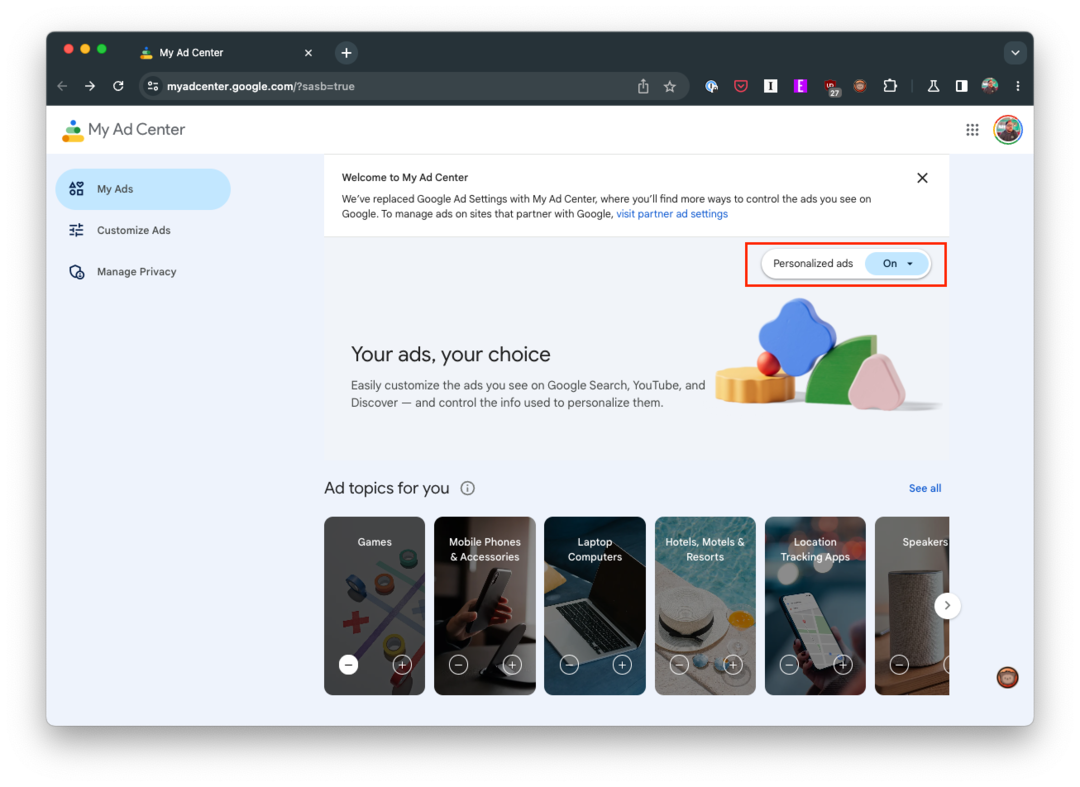
- กล่องโต้ตอบจะปรากฏขึ้น เตือนคุณเกี่ยวกับผลกระทบของการกระทำนี้ หากคุณแน่ใจ ให้คลิก 'ปิด'
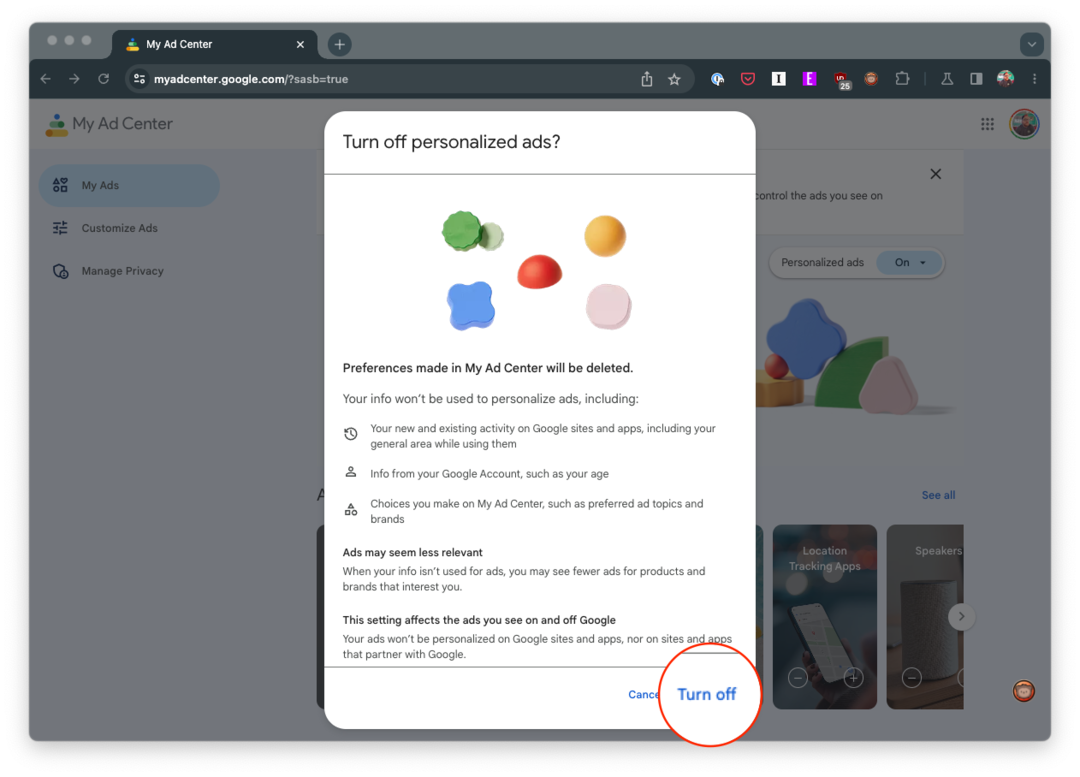
การทำเช่นนี้จะไม่ลบโฆษณาทั้งหมด แต่จะป้องกันไม่ให้โฆษณาเป็นแบบส่วนตัว ซึ่งหมายความว่า Google จะไม่ใช้ข้อมูลของคุณเพื่อปรับแต่งโฆษณาที่คุณเห็นอีกต่อไป
วิธีกำจัดโฆษณาใน Gmail: ลบหมวดหมู่กล่องจดหมายและแท็บ
ในโลกของการสื่อสารทางอีเมลที่พลุกพล่าน การจัดระเบียบมักจะรู้สึกเหมือนเป็นงานหนัก นั่นคือที่ที่หมวดหมู่กล่องจดหมายของ Gmail เข้ามาแทนที่ในฐานะซูเปอร์ฮีโร่ดิจิทัลของคุณ จัดเรียงอีเมลของคุณเป็นหมวดหมู่เฉพาะเพื่อประสบการณ์ที่ไม่ยุ่งเหยิง หมวดหมู่เหล่านี้รวมถึงหลัก โซเชียล โปรโมชัน การอัปเดต และฟอรัม
แต่ละหมวดหมู่มีอีเมลประเภทเฉพาะ: หลักสำหรับการสนทนาแบบตัวต่อตัวและข้อความที่ไม่ปรากฏในแท็บอื่น สังคม มีไว้สำหรับอีเมลจากโซเชียลเน็ตเวิร์ก ไซต์แบ่งปันสื่อ และแพลตฟอร์มโซเชียลอื่นๆ ในขณะที่โปรโมชันมีข้อตกลง ข้อเสนอ และโปรโมชันอื่นๆ อีเมล อัปเดตการแจ้งเตือนการจับกุม เช่น การยืนยัน ใบเสร็จ ใบเรียกเก็บเงิน และใบแจ้งยอด และสุดท้าย ฟอรัมเป็นศูนย์รวมสำหรับข้อความจากกลุ่มออนไลน์ กระดานสนทนา และรายชื่อผู้รับจดหมาย ตามค่าเริ่มต้น Gmail จะจัดเรียงอีเมลขาเข้าของคุณตามหมวดหมู่เหล่านี้โดยอัตโนมัติ แต่คุณสามารถกำหนดเองได้ การตั้งค่าเหล่านี้ให้เหมาะกับความต้องการของคุณ ช่วยให้กล่องจดหมายดิจิทัลของคุณเรียบร้อย เป็นระเบียบ และมีประสิทธิภาพ
เมื่อเร็ว ๆ นี้ มีการค้นพบว่า Google ได้วางโฆษณาเพิ่มเติมในแอป Gmail โดยบางโฆษณาปรากฏที่ด้านบนสุดของรายการของคุณ ขณะที่โฆษณาอื่น ๆ ปรากฏ "ในสตรีม" ซึ่งหมายความว่าจะปรากฏและดูเหมือนอีเมลอื่นๆ ที่
- เปิด จีเมล แอพบนโทรศัพท์ของคุณ
- แตะ เส้นแนวนอนสามเส้น ที่มุมซ้ายบน
- เลื่อนไปที่ด้านล่างสุดของแถบด้านข้างแล้วแตะ การตั้งค่า.
- หากคุณมีหลายบัญชี เลือกบัญชี ที่คุณต้องการเอาประเภทกล่องจดหมายและแท็บออก
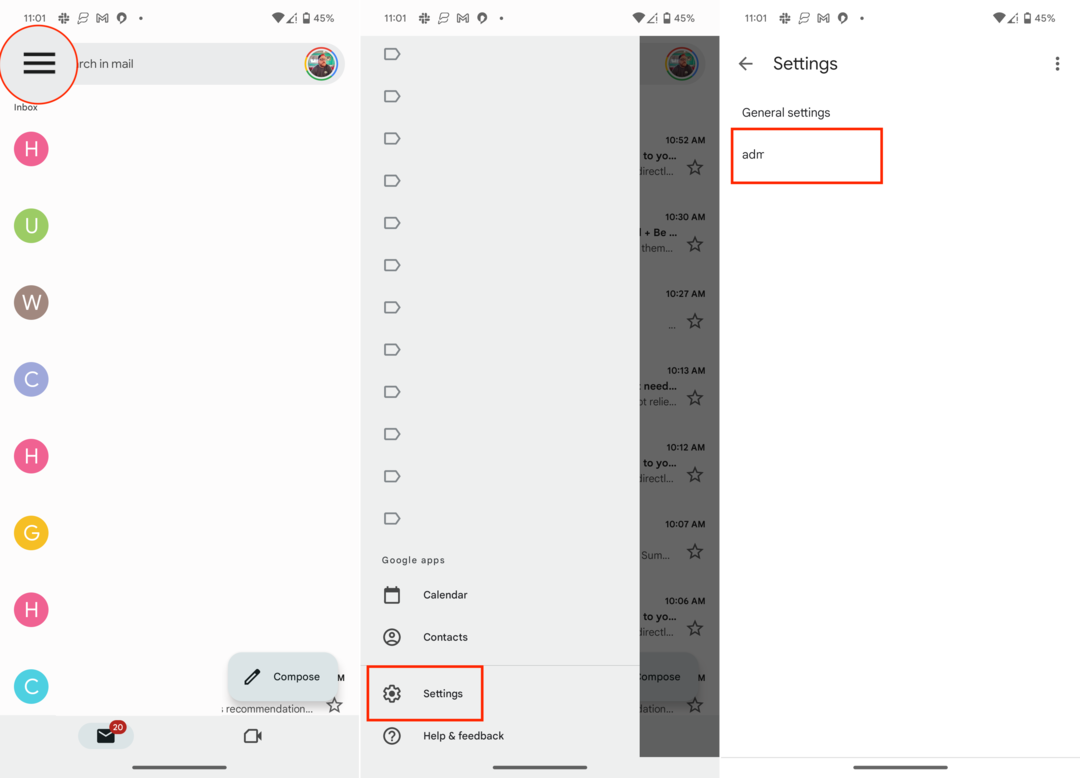
- แตะ ประเภทกล่องจดหมาย.
- เลือกอย่างใดอย่างหนึ่งต่อไปนี้:
- ที่สำคัญก่อน
- ยังไม่ได้อ่านก่อน
- ติดดาวก่อน
- กล่องจดหมายสำคัญ
- แตะ ลูกศร ที่มุมบนซ้ายเพื่อบันทึกการเปลี่ยนแปลงของคุณ
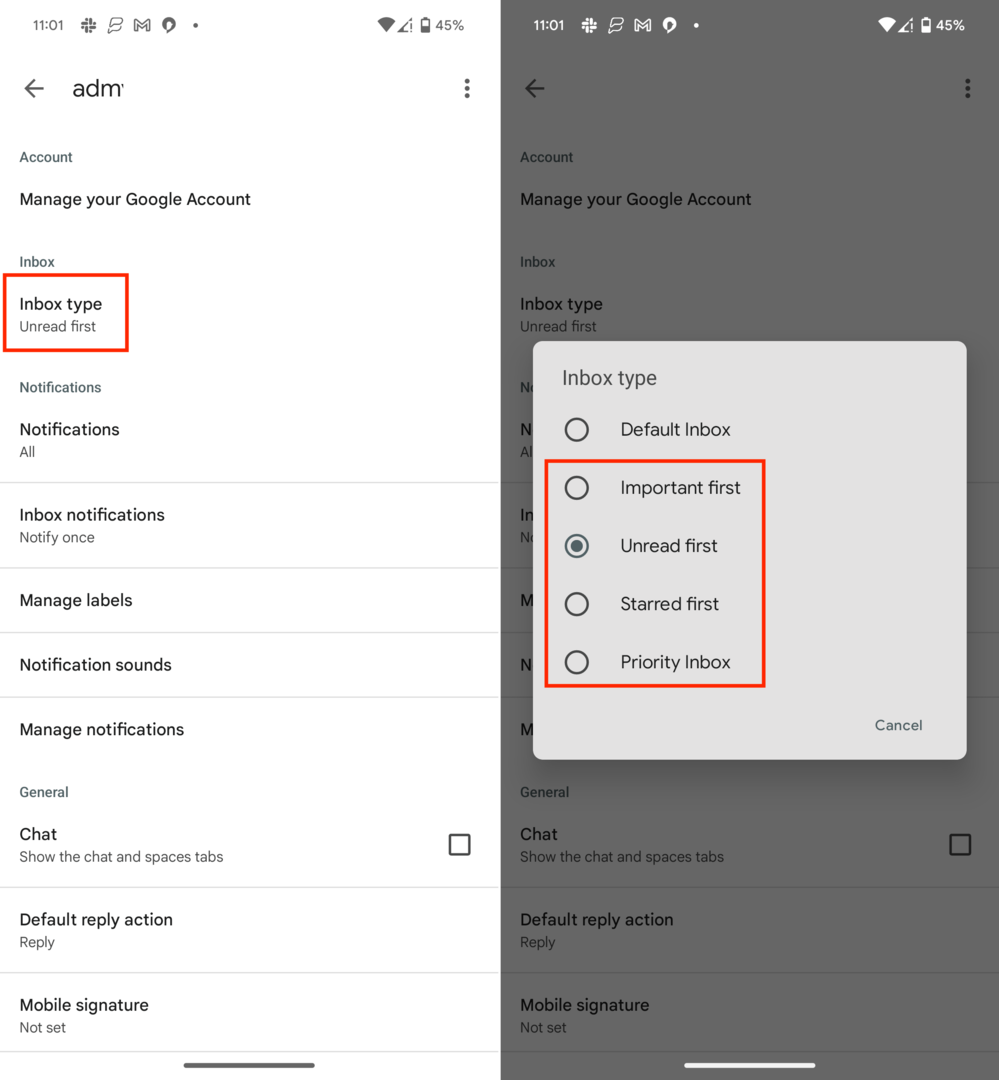
เมื่อทำเช่นนี้ คุณจะไม่เห็นโฆษณาจำนวนมากปรากฏในบรรทัดภายในกล่องจดหมาย Gmail ของคุณอีกต่อไป อย่างไรก็ตาม มีโอกาสเปลี่ยนแปลงได้เสมอในอนาคต โดย Google อาจแสดงโฆษณาได้มากขึ้นภายในแอป Gmail บนโทรศัพท์หรือบนเว็บ
วิธีกำจัดโฆษณาใน Gmail: การใช้ Ad Blocker
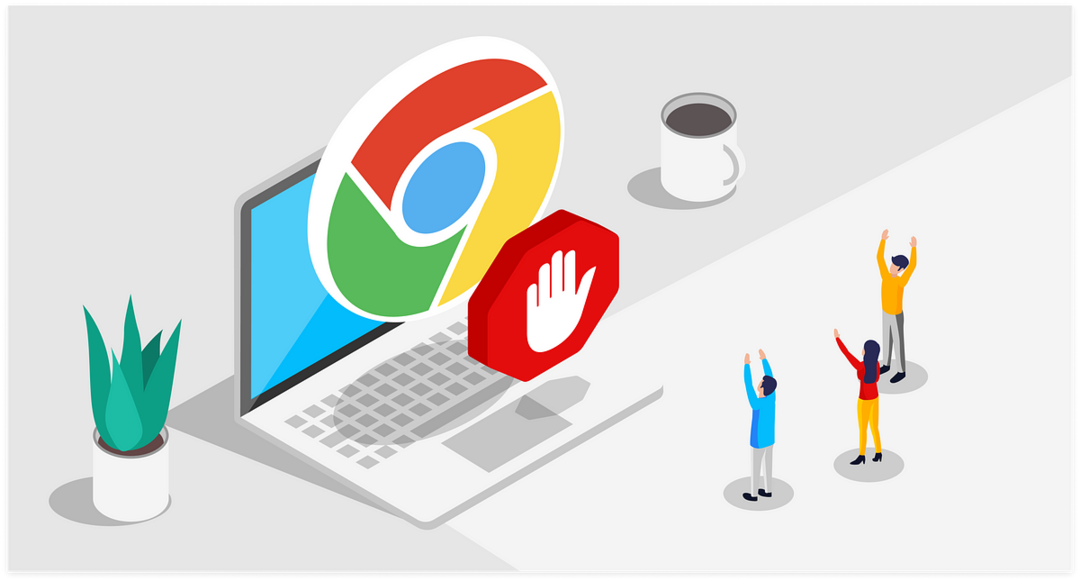
หากต้องการบล็อกโฆษณาทั้งหมดจาก Gmail คุณอาจพิจารณาใช้ตัวบล็อกโฆษณา มีส่วนขยายตัวบล็อกโฆษณาหลายตัวสำหรับเบราว์เซอร์ยอดนิยม เช่น Chrome, Firefox และ Safari ส่วนขยายเหล่านี้ป้องกันไม่ให้โฆษณาโหลด ทำให้คุณมีอินเทอร์เฟซ Gmail ที่สะอาดขึ้น อย่างไรก็ตาม โปรดทราบว่าเครื่องมือบล็อกโฆษณาบางตัวอาจทำงานได้ไม่สมบูรณ์ และบางตัวอาจทำให้ประสิทธิภาพของเบราว์เซอร์ช้าลง
วิธีกำจัดโฆษณาใน Gmail: พิจารณาอัปเกรดเป็น Google Workspace
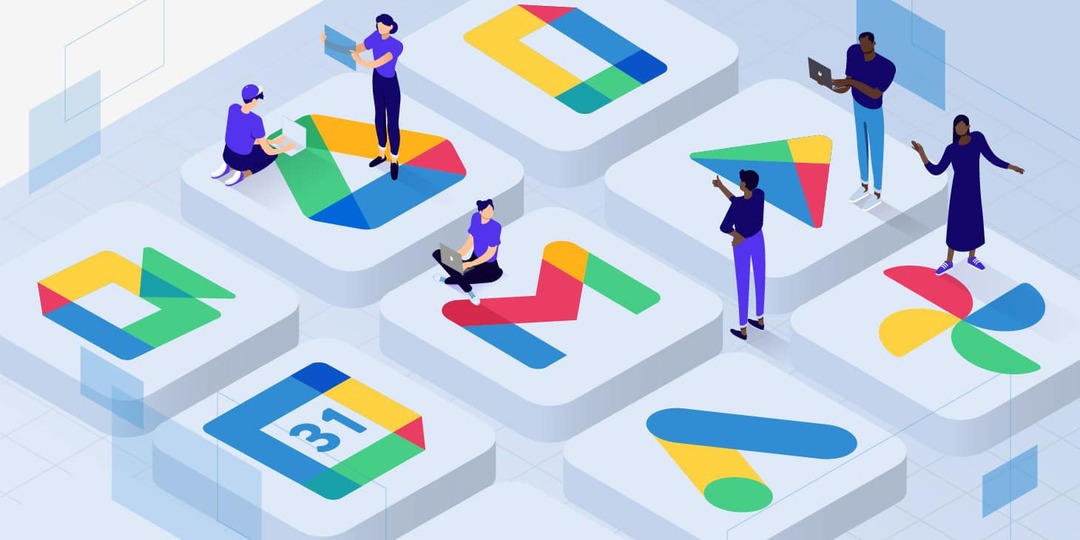
หากคุณกำลังมองหาประสบการณ์ใช้งาน Gmail แบบไม่มีโฆษณา คุณอาจลองอัปเกรดเป็น Google Workspace (เดิมคือ G Suite) บริการนี้เป็นบริการแบบชำระเงินที่นำเสนอโดย Google ซึ่งให้การเข้าถึงคุณลักษณะพรีเมียมหลายอย่าง รวมถึง Gmail เวอร์ชันไม่มีโฆษณา ขึ้นอยู่กับความต้องการเฉพาะและงบประมาณของคุณ นี่อาจเป็นตัวเลือกที่ใช้การได้
การกำจัดโฆษณาใน Gmail เป็นงานที่ทำได้ และเราหวังว่าคำแนะนำนี้จะช่วยให้คุณได้รับประสบการณ์อีเมลที่น่าพอใจและมีประสิทธิภาพมากขึ้น ท้ายที่สุด ในโลกดิจิทัลที่เปลี่ยนแปลงอย่างรวดเร็วในปัจจุบัน อินเทอร์เฟซที่ราบรื่นและคล่องตัวสามารถสร้างความแตกต่างได้ทั้งหมด